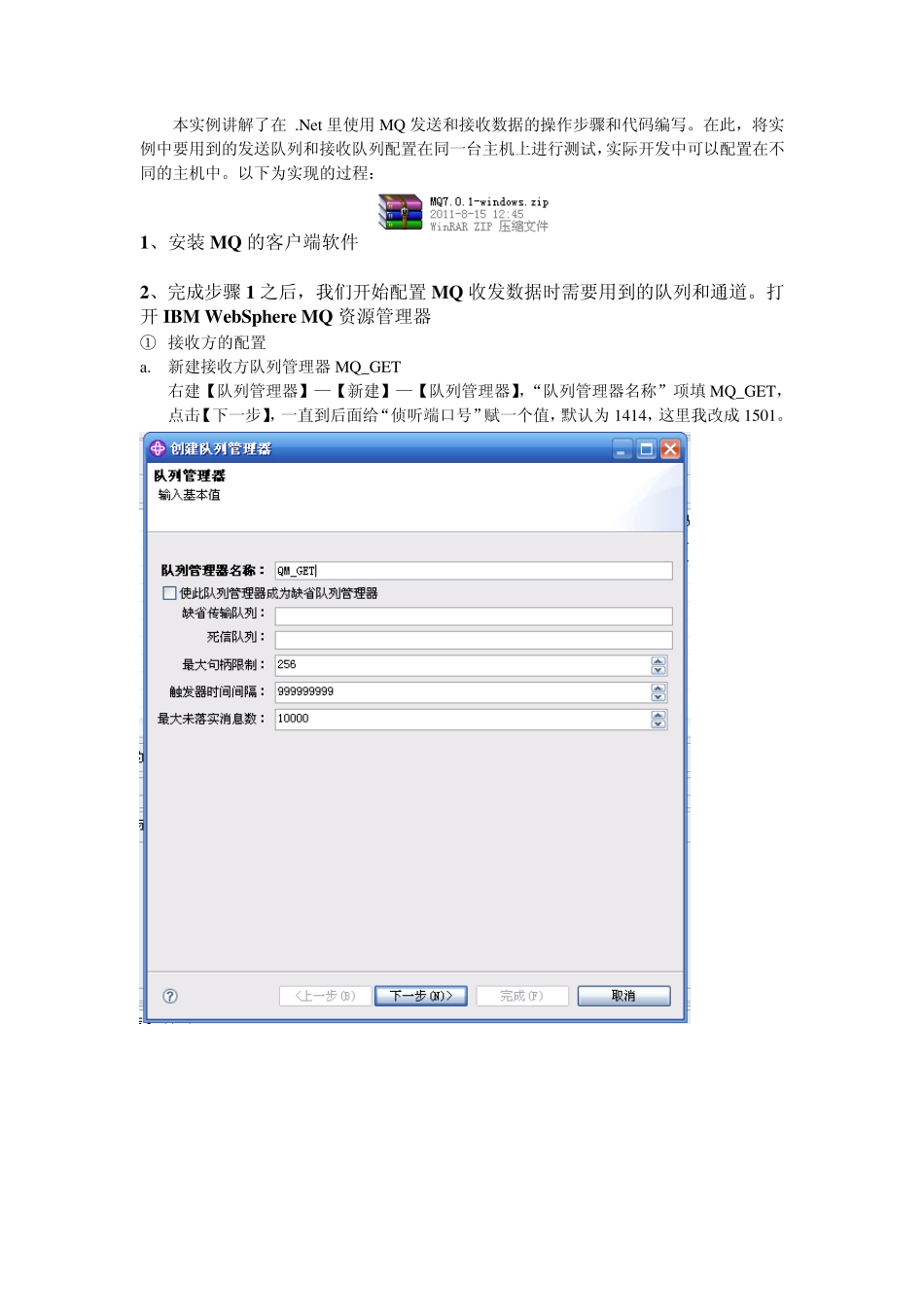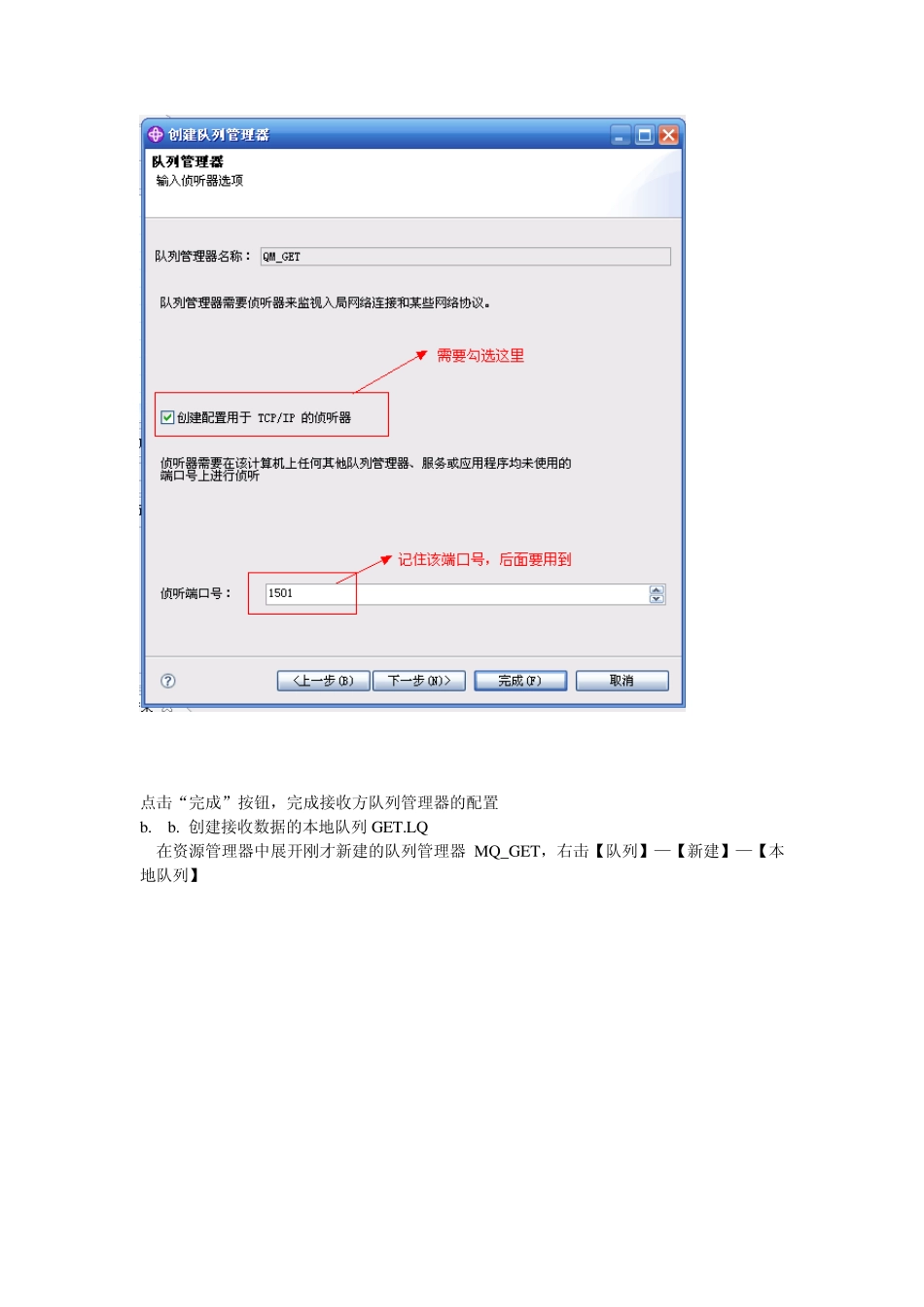本实例讲解了在 .Net里使用MQ 发送和接收数据的操作步骤和代码编写。在此,将实例中要用到的发送队列和接收队列配置在同一台主机上进行测试,实际开发中可以配置在不同的主机中。以下为实现的过程: 1、安装MQ 的客户端软件 2、完成步骤1 之后,我们开始配置MQ 收发数据时需要用到的队列和通道。打开IBM WebSphere MQ 资源管理器 ① 接收方的配置 a. 新建接收方队列管理器MQ_GET 右建【队列管理器】—【新建】—【队列管理器】,“队列管理器名称”项填 MQ_GET,点击【下一步】,一直到后面给“侦听端口号”赋一个值,默认为1414,这里我改成1501。 点击“完成”按钮,完成接收方队列管理器的配置 b. b. 创建接收数据的本地队列GET.LQ 在资源管理器中展开刚才新建的队列管理器MQ_GET,右击【队列】—【新建】—【本地队列】 点击“完成”按钮,完成接收数据的本地队列的配置 c. 创建接收方通道PUT.GET(在此,接收方的通道名要以下面的发送方的发送通道名一致) 展开【高级】选项,右击【通道】—【新建】—【接收方通道】 点击“完成”按钮,完成接收方通道的配置 d.创建服务器连接通道T.SVRCONN (此连接通道用于代码编程时使用) 展开【高级】选项,右击【通道】—【新建】—【服务器连接通道】 点击“完成”按钮,完成服务器连接通道的配置 至此,接收方需要的配置已全部完成。 ② 发送方的配置 a. 新建发送方队列管理器MQ_PUT 右建【队列管理器】—【新建】—【队列管理器】,“队列管理器名称”项填 MQ_PUT,点击【下一步】,一直到后面给“侦听端口号”赋一个值,默认为 1414,这里我改成1502(接收方的为 1501)。 点击“完成”按钮,完成发送方队列管理器的配置 b.创建本地传输队列PUT.XQ,用于传输 在资源管理器中展开刚才新建的队列管理器MQ_PUT,右击【队列】—【新建】—【本地队列】,【名称】中输入 PUT.XQ,点击【下一步】继续 在【用法】一栏选择“传输” 点击【完成】完成本地传输队列的配置 c.创建远程队列PUT.RQ,用于发送数据 在资源管理器中展开刚才新建的队列管理器MQ_PUT,右击【队列】—【新建】—【远程队列定义】,【名称】中输入 PUT.RQ,点击【下一步】继续 配置好远程队列、远程队列管理器、传输队列的相关信息,具体对应内容如下图中所示 点击“完成”按钮,完成远程队列的配置、 d.创建发送方通道PUT.GET(与上面接收方的接收通道名一致) 展开【高级】选项...